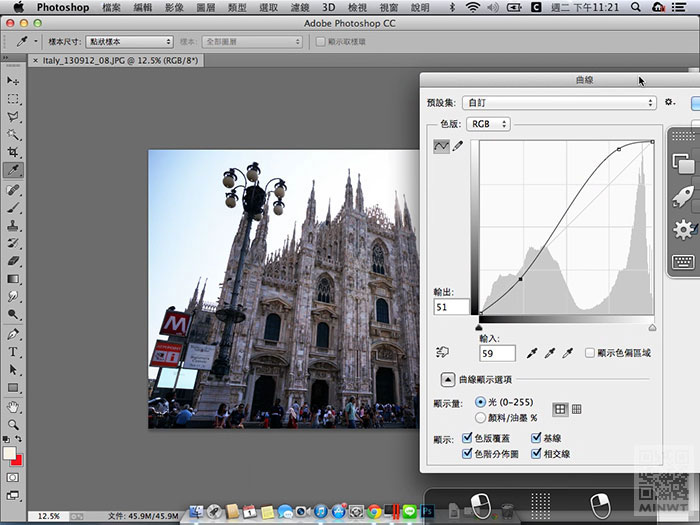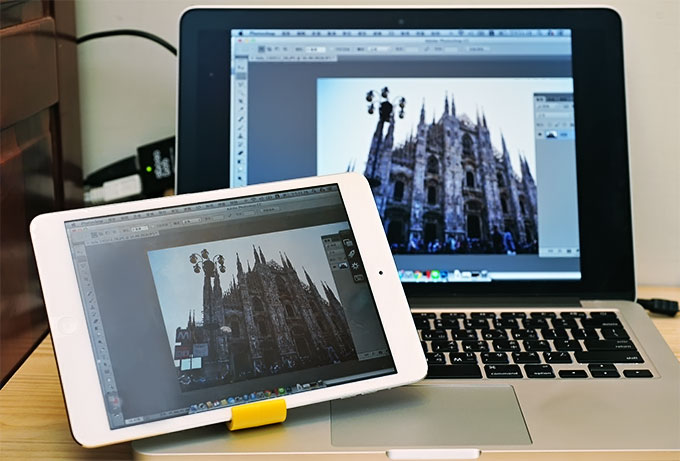
使用MAC的朋友,應該對於Parallels Desktop不感陌生,透過Parallels模擬器,可以讓MAC與Windows平台,完美的與MAC結合在一起,同時可以直接相互的傳送檔案,相當的方便,讓MAC下可以無接縫的同時運行二個平台,這與知名的VMWare或是VirtualBox相比來的順暢許多,除此之外Parallels也與行動裝置整合在一塊了,現在只要安裝Parallels Mobile,就能在iPad/iPhone上,直接操控MAC底下的任何軟體,且相當的順暢,因此若你也是使用Parallels的朋友,不妨也可安裝Parallels Mobile來試試看囉!
Parallels Access(桌機安裝):
Parallels Mobile(手機安裝):
Parallels Access(桌機安裝):
首先,將桌機到入Parallels Access的下載頁面,並註冊為會員,下載Parallels Access安裝程式。
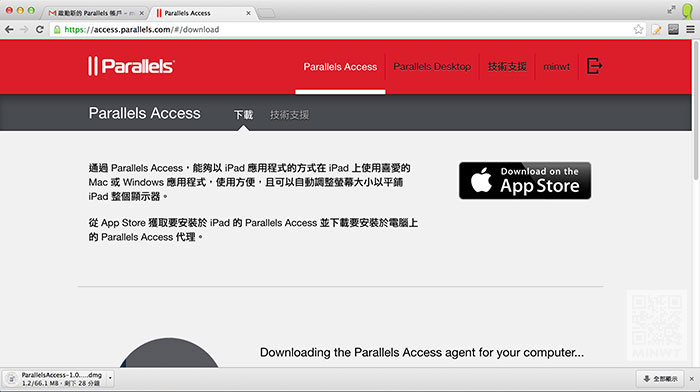
下載完畢後,雙響Install.app。
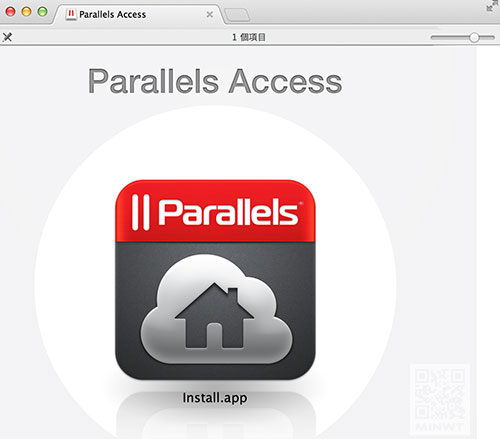
就會看到一些合約條款,沒的選只能按接受。
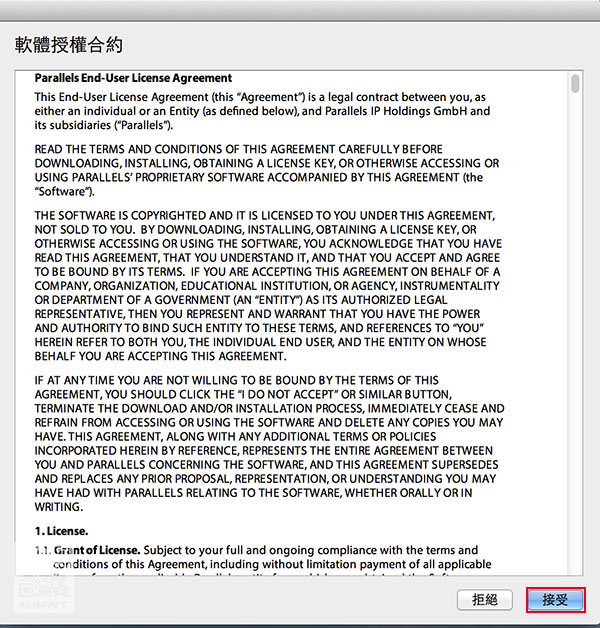
接著就會開啟Parallels Access,並登入到Parallels成功後,右下會看到綠色燈號。
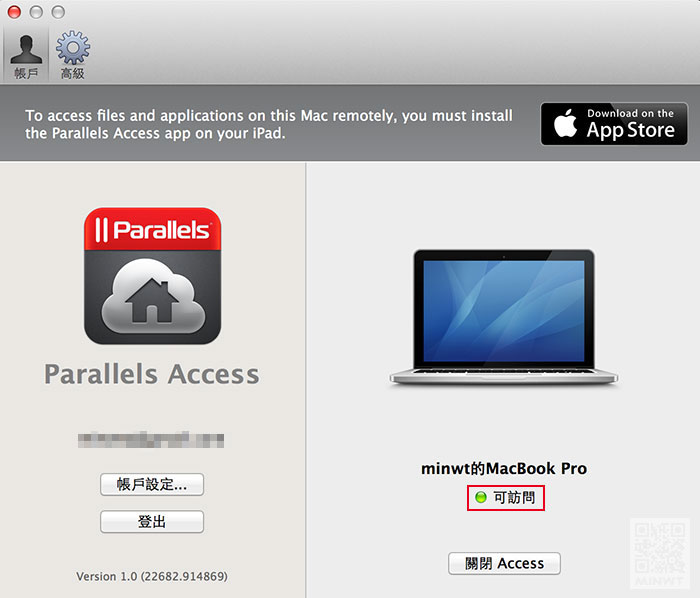
Parallels Mobile(iPad Mini):
接著將平板,下載與安裝好Parallels Mobile應用程式,點一下進入後,按右上角的Sign In鈕,輸入Parallels的會員帳密。
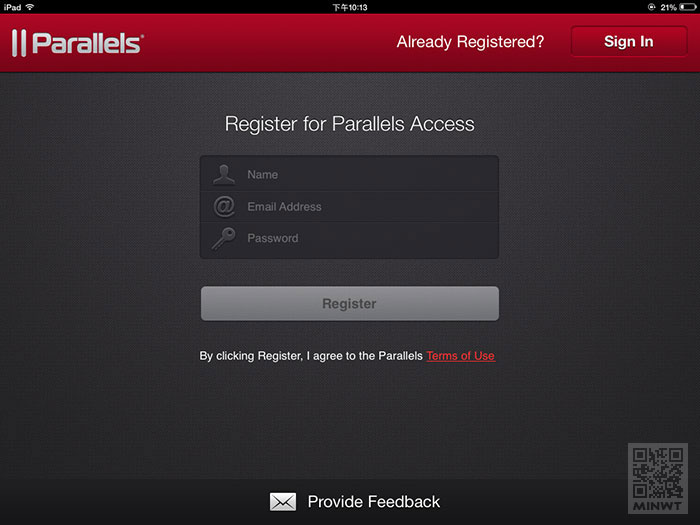
雖然APP都是免費的,但有試用天數,若覺得不錯用再購買正式版吧!接著點一下,電腦下方的箭頭圖示。
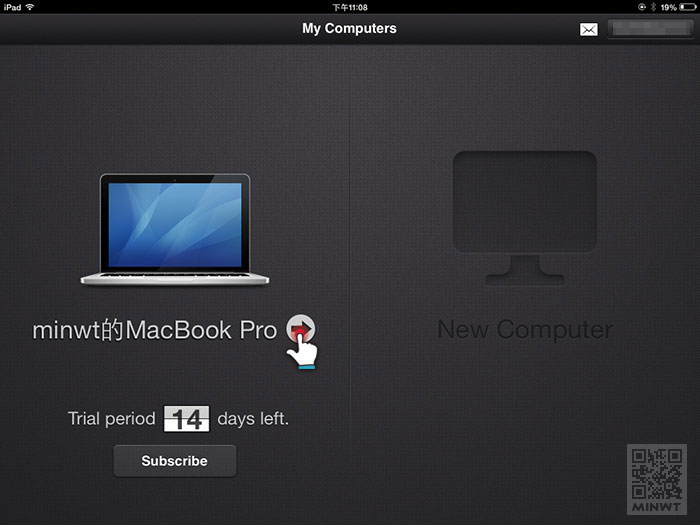
哈~這時在iPad中,就可看到MAC中的畫面啦!
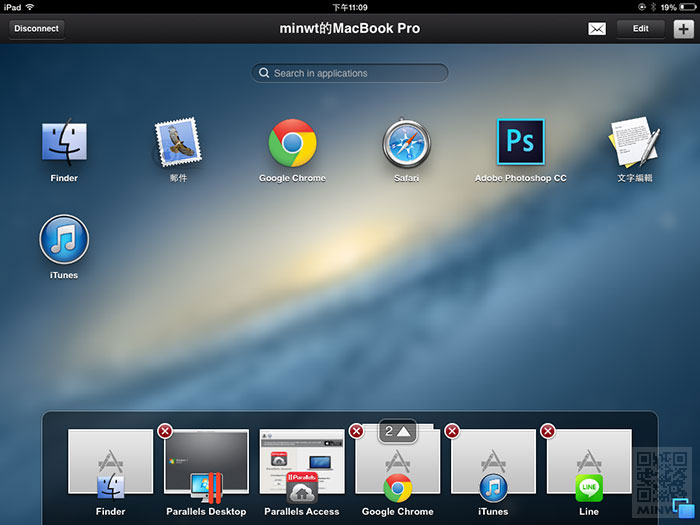
點一下右側邊的齒輪圖示,就可切換畫面,或是啟用滑鼠指標。
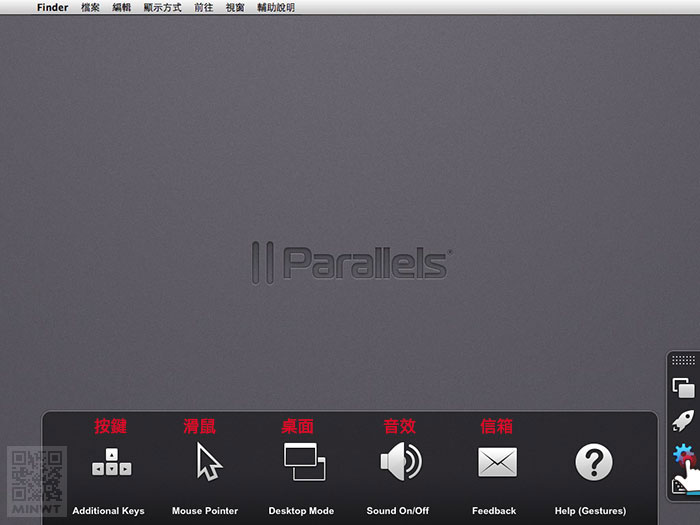
點一下開啟Desktop Mode模式,就可看到MAC的桌面,以及Mouse Pointer開啟滑鼠指標,建議開啟滑鼠指標會好點許多。
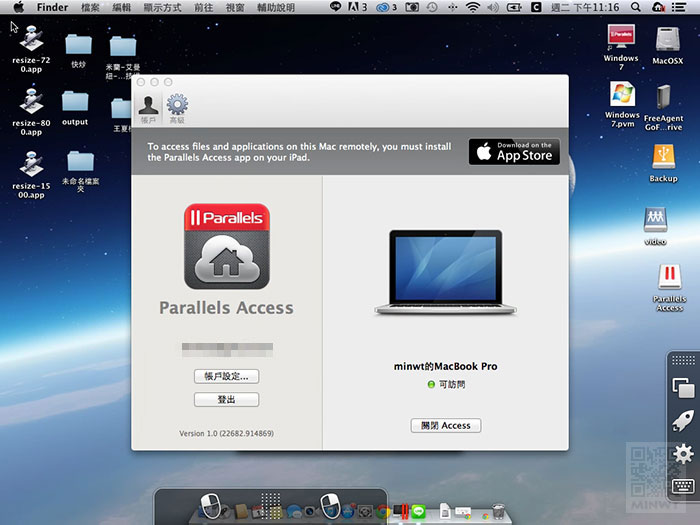
哈~在iPad mini下,開啟Photoshop感覺還真不賴,且畫面不至於小到看不到。
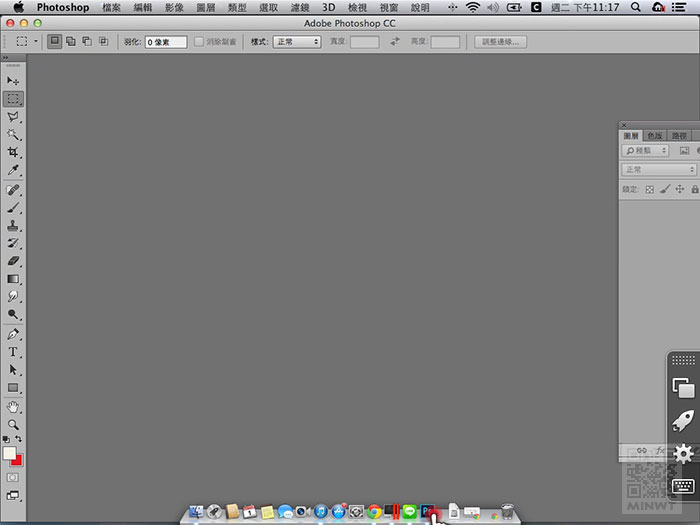
在iPad mini下,可直接使用Photoshop來修片,真是太方便了,但一定要開啟滑鼠指標才會好用喔!